【WeGame更新慢】為何總是加載龜速?完整解決方案助你提速!
作為騰訊旗下的綜合性遊戲平台,WeGame無疑是眾多PC遊戲玩家的首選。然而,許多玩家都曾遭遇過一個令人頭疼的問題:WeGame更新慢。無論是新遊戲的下載,還是大型遊戲補丁的更新,漫長的等待時間都極大地影響了遊戲體驗。這種「龜速」更新不僅消耗耐心,更可能讓您錯過與朋友一同暢玩新版本的黃金時刻。
別擔心!本文將深入剖析WeGame更新緩慢的深層原因,並為您提供一套詳細、具體的終極解決方案。從網絡優化到客戶端設置,從系統排查到高級技巧,我們將助您徹底告別WeGame更新慢的煩惱,讓您能夠以最快的速度投入到精彩的遊戲世界中。
一、常見原因分析:為何您的WeGame更新會慢?
要解決問題,首先要了解問題的根源。WeGame更新緩慢的原因多種多樣,通常不是單一因素導致。以下是幾個最常見的原因:
1. 網絡連接問題
帶寬不足或不穩定:您的網絡套餐帶寬較低,或者網絡信號(特別是Wi-Fi)不穩定,導致數據傳輸速率受限。
網絡擁堵:家中或局域網內有其他設備正在進行大流量下載、觀看高清視頻等,擠佔了網絡資源。
DNS解析問題:錯誤的或低效的DNS服務器可能導致WeGame無法快速解析到最優的下載節點。
運營商(ISP)限速:部分網絡運營商可能會在特定時段對下載速度進行限制,或者對WeGame服務器的連接進行優化不足。
2. WeGame服務器負載與CDN問題
服務器高峰期:大型遊戲更新發佈時,全球數百萬玩家同時湧入下載,WeGame服務器和內容分髮網絡(CDN)可能會面臨巨大壓力,導致速度變慢。
地區節點選擇不佳:WeGame會根據您的IP地址自動分配下載節點,但有時分配的節點並非最優,導致跨區域傳輸延遲高,速度受限。
3. 本地客戶端緩存與文件損壞
客戶端緩存堆積:WeGame客戶端長時間運行,積累了大量臨時文件和緩存數據,這些數據有時會幹擾正常的下載進程。
遊戲或客戶端文件損壞:不完整的或損壞的遊戲文件、WeGame客戶端文件本身可能導致下載校驗失敗,從而反覆下載或卡頓。
4. 軟件衝突與系統限制
防火牆與安全軟件:Windows Defender、第三方殺毒軟件或防火牆可能會誤判WeGame的下載進程為威脅,對其進行攔截或限速。
後台應用佔用資源:電腦上運行的其他程序(如瀏覽器、下載工具、雲同步軟件等)會佔用CPU、內存和網絡帶寬,影響WeGame的性能。
磁盤性能瓶頸:如果您的硬盤讀寫速度較慢(尤其是機械硬盤),在下載大文件或解壓安裝時,磁盤IO可能會成為瓶頸,拖慢更新速度。
二、立竿見影的解決方案:立即嘗試,快速提速!
了解了原因,接下來就是針對性的解決方案。請按照以下步驟,從簡單到複雜,逐步排查並優化您的WeGame更新速度。
1. 優化您的網絡環境
檢查並重啟您的網絡設備:
斷開您的路由器和光貓電源,等待30秒后重新插電啟動。這可以清除路由器緩存,重新獲取IP地址,並可能解決臨時的網絡故障。
優先使用有線連接(以太網):
如果可能,請將您的電腦通過網線連接到路由器。有線連接通常比Wi-Fi更穩定、速度更快,且不易受到信號干擾。
關閉其他佔用帶寬的應用程序:
在WeGame更新期間,請暫停所有其他下載任務,關閉視頻播放、在線直播、雲同步軟件(如百度網盤、OneDrive、迅雷等),以及其他可能佔用大量網絡資源的程序。
更換更優的DNS服務器:
錯誤的DNS可能導致解析緩慢。嘗試更換為公共DNS服務器,例如:
騰訊DNS:主用 119.29.29.29,備用 183.60.2.252
阿里DNS:主用 223.5.5.5,備用 223.6.6.6
谷歌DNS:主用 8.8.8.8,備用 8.8.4.4
設置步驟:
右鍵點擊任務欄右下角的網絡圖標,選擇「打開網絡和Internet設置」。
在「狀態」或「以太網/WLAN」下,點擊「更改適配器選項」。
右鍵點擊您正在使用的網絡連接(以太網或Wi-Fi),選擇「屬性」。
在彈出的窗口中,找到並雙擊「Internet協議版本 4 (TCP/IPv4)」。
選擇「使用下面的DNS服務器地址」,然後填入您選擇的DNS地址。
點擊「確定」保存設置。
2. 檢查與優化WeGame客戶端設置
清理WeGame客戶端緩存:
過多的緩存文件可能會影響客戶端性能。
打開WeGame客戶端。
點擊右上角的「設置」按鈕(齒輪圖標)。
在「下載/更新」或「常規」選項卡中,尋找「清理緩存」或「清除下載緩存」等選項,點擊執行。
部分舊版本可能需要手動刪除緩存文件夾:通常位於WeGame安裝目錄下的「
WeGamedownload」或「WeGamecache」文件夾。請謹慎操作,只刪除其中的臨時文件。
調整WeGame下載區域(如果可用):
儘管WeGame通常會自動選擇最優節點,但有時手動切換可能會有奇效。
進入WeGame客戶端設置。
在「下載/更新」或「常規」選項卡中,查找「下載區域」或「下載節點」選項。
嘗試切換到您所在地區附近的其他省份或城市,或選擇距離較遠但網絡基礎更優的區域,例如南方地區的用戶可以嘗試北方節點,反之亦然。
保存設置后,重啟WeGame客戶端並觀察更新速度。
限制WeGame下載限速(確保未開啟):
檢查WeGame設置中是否有意外開啟的下載限速功能。
進入WeGame客戶端設置。
在「下載/更新」選項卡中,確保「下載限速」或「限制下載速度」等選項處於關閉狀態,或者設置為您網絡的最大帶寬。
更新WeGame客戶端本身:
確保您的WeGame客戶端是最新版本。新版本通常會修復bug,優化下載邏輯和網絡連接。
在WeGame客戶端的設置或幫助菜單中,查找「檢查更新」選項。
3. 排除系統與軟件干擾
暫時禁用防火牆和殺毒軟件:
在更新WeGame遊戲前,嘗試暫時關閉Windows Defender防火牆或第三方殺毒軟件。更新完成後再重新開啟。
注意:此操作存在一定的安全風險,請確保您的系統在短時間內是安全的,並在更新完成後立即重新啟用安全軟件。
關閉後台不必要的應用程序:
打開任務管理器(Ctrl+Shift+Esc),查看「進程」選項卡,結束掉所有與遊戲更新無關且佔用資源較高的應用程序。特別注意那些可能在後台自動更新或同步的軟件。
檢查磁盤空間和性能:
確保遊戲安裝盤有足夠的剩餘空間。如果您的硬盤是機械硬盤(HDD),在更新大文件時可能會有性能瓶頸。考慮將遊戲安裝到固態硬盤(SSD)上,可以顯著提升下載后解壓和安裝的速度。
4. 嘗試修復與重裝
使用WeGame自帶的遊戲修復功能:
如果某個特定遊戲的更新總是出問題,可以嘗試使用WeGame的遊戲修復功能。
在WeGame客戶端的「我的遊戲」庫中,找到您要更新的遊戲。
點擊遊戲右側的下拉菜單或右鍵點擊遊戲圖標,選擇「修復遊戲」或「校驗文件」。
重裝WeGame客戶端:
如果以上方法都無效,且WeGame客戶端本身頻繁出現問題,考慮完全卸載並重新安裝WeGame客戶端。
通過「控制面板」或「設置」中的「應用和功能」卸載WeGame。
手動刪除WeGame的安裝目錄(通常在C盤的Program Files (x86)下)。
從WeGame官網下載最新安裝包並重新安裝。
三、高級故障排除與注意事項
避開網絡高峰期:
盡量選擇非高峰時段(例如深夜或清晨)進行大型遊戲更新,此時WeGame服務器壓力較小,網絡擁堵情況也較輕。
考慮使用網絡加速器(遊戲加速器/VPN):
如果您在嘗試了所有常規方法后,WeGame更新速度依然緩慢,可能需要考慮使用專業的網絡加速器或VPN。這些工具可以優化您的網絡路由,選擇更快的服務器節點,從而有效提升下載速度,特別是對於跨區域或網絡環境複雜的玩家。
聯繫您的網絡運營商(ISP):
如果確認是普遍的網絡問題,且影響到所有在線服務,請聯繫您的ISP客服,報告您的網絡連接問題,尋求技術支持。
關注WeGame官方公告:
在大型更新發佈期間,WeGame官方可能會發佈服務器狀態、維護信息或已知問題解決方案。及時關注官方公告,可以幫助您了解當前情況,並判斷問題是否普遍存在。
面對WeGame更新慢的問題,耐心和系統的排查是關鍵。通過上述詳細的步驟和解決方案,相信您一定能夠找到導致更新緩慢的原因,並成功解決它,重新享受流暢的遊戲體驗!
常見問題解答(FAQ)
我們收集了一些關於WeGame更新慢的常見問題,並提供簡要解答,希望能幫助您快速找到答案。
「為何WeGame更新速度會突然變慢?」
通常有幾個原因:一是網絡環境突然惡化(如Wi-Fi信號差、有其他設備佔用帶寬、ISP限速);二是WeGame服務器正處於更新高峰期,負載過高;三是本地客戶端緩存堆積或文件損壞導致下載卡頓。
「如何判斷是我的網絡問題還是WeGame服務器問題?」
您可以進行網絡速度測試(如Speedtest),看您的實際帶寬是否達標。同時,嘗試下載其他平台(如Steam)的遊戲或大型文件,若其他平台下載正常而WeGame獨慢,則可能偏向WeGame客戶端或其服務器節點問題;若所有下載都慢,則通常是您的網絡環境問題。此外,關注WeGame官方公告也能獲取服務器狀態信息。
「清理WeGame緩存會不會影響我的遊戲存檔?」
不會。清理WeGame客戶端緩存通常只會刪除下載的臨時文件、日誌和配置數據等,與您的遊戲存檔是獨立的。遊戲存檔通常保存在遊戲的獨立文件夾內或雲端同步,不會因清理WeGame客戶端緩存而丟失。
「使用網絡加速器真的有效嗎?」
對於許多玩家來說,網絡加速器(遊戲加速器)確實有效。它們通過優化您的網絡路徑,繞過ISP的特定限速,或連接到更穩定的服務器節點,從而顯著提升WeGame的下載和遊戲體驗。但效果因地區和加速器品牌而異。
「WeGame更新總是失敗怎麼辦?」
更新失敗可能由多種原因引起。首先檢查磁盤空間是否充足。其次,嘗試使用WeGame自帶的「修復遊戲」功能來校驗文件。如果仍然失敗,可以嘗試重啟WeGame客戶端或電腦,暫時關閉殺毒軟件和防火牆,並確保您的網絡連接穩定。極端情況下,重裝WeGame客戶端或遊戲本身可能是最終解決方案。